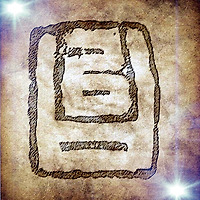폰트 만들기 #6 - 글자 복사하여 만들기
글꼴과 소프트웨어
글자 하나를 그려보자.
앞선 글에서 글자 모양을 만들어 보기는 했지만 제대로 된 글꼴 디자인을 해보지는 못했다. 열어둔 폰트 파일을 아래로 스크롤하여 "깃"과 "깅"이 있는 자리로 가보자. 두 글자의 사이에는 공간이 비어 있고 그 유니코드 값은 0xAE44이다.
(잠시 16진수 강의가 필요할 것 같다.
10진수는 0~9까지의 숫자를 가지고 세상 모든 숫자를 표시하고,
컴퓨터가 이해한다는 유일한 체계 2진수 에서는 0과 1을 가지고 세상 모든 숫자를 표시한다.
16진수에서는 0~9,A,B,C,D,E,F - 16개의 문자를 가지고 세상 모든 숫자를 표시한다.
그리고 이 숫자가 16진수임을 표시하려고 앞에 0x를 붙인다.
그러나 그냥 글꼴이 좋아서 이 글을 읽으시는 분들이라면 잊어도 좋다.)
두 문자의 사이에는 한글 "깄"이 들어가야 한다.
앞선 완성형 / 조합형 이야기에서 "여기있어"의 영화자막을 "여깄어"로 못 줄였던, 초기 완성형 글꼴에 관한 이야기를 한 적이 있다.
그런데, 여기서는 그 글자를 만들어 보려고 한다.
그런데 처음부터 없는 글자를 그리는 것은 어렵다. 그래서 옆에 있는 글자들을 이용해서 글자를 그려보려고 한다.
먼저 옆에 있는 "깃"자를 열어서 마우스를 가지고 "ㄱ"과 "ㅣ"를 동시에 선택해 보자.
shift를 누르고 "ㄱ"글자의 외곽선을 더블클릭하고, 이어서 "ㅣ"를 더블 클릭한다.
빨갛게 선택이 되면 Ctrl-C를 눌러 복사하고 아까 기억해 뒀던 옆집의 빈방에 Ctrl-V로 붙여넣기를 한다.
필요한 "ㅆ"은 "겄"에서 복사하고 동일하게 붙여 넣기를 한다.

위와 같은 형태로 유니코드 0xAE44에 "깄"이 만들어졌다.
"ㅣ"와 "ㅆ"이 서로 겹쳐 보여 "ㅣ"획을 짧게 수정하고 "ㄱ"역시 획의 아래 부분을 약간 위로 들어 올리면 아래와 같이 그럴듯한 "깄"자가 만들어진다.
사실은 "깃"자의 "기"보다 "깁"자의 "기"가 더 마음에 들어서 그것으로 고쳐 본 것이다 ^^

제일 우측 글자는 처음 단순 복사 만으로 가져온 글자이고 좌측은 수정한 것, 그리고 가운데 글자는 Ctrl-Shft-P로 미리보기 한 글자이다. 만든 글자가 실제로 타이프해도 보이는지 확인하자.
상단 메뉴의 Windows-New Metrics Window 메뉴를 선택하여 아래에 "여기있어, 여깄어"를 입력한 상황이다. 유니코드 문자라 보이지 않아야 하는 "깄"자가 선명하게 표현된다.

어찌 되었건 처음 글자를 표시하는 것은 성공하였다.
다음 이야기에서는 상단의 도구를 이용하여 제대로 된 꼴을 하나 만들어 보자.